Решено: Апликација Спотифи више не ради на Виндовс 11
мисцеланеа / / November 19, 2021
Многи људи који су ажурирали свој рачунар на Виндовс 11 суочавају се са многим проблемима са компатибилношћу апликација и драјвера. Програмери напорно раде да би своју апликацију припремили и покренули за Виндовс 11. Али то још увек није ту. Један такав проблем је апликација Спотифи више не ради исправно на Виндовс 11. Апликација приказује грешку која каже „Апликација Спотифи не реагује“ и затвара се. Ово би могло бити прилично фрустрирајуће јер више не можете уживати у музици док радите на лаптопу или рачунару. Дакле, овде у овом чланку смо припремили неке исправке које можете покушати да решите проблем и вратите Спотифи у рад.
У већини случајева, проблеми са Спотифи-ом су обично на страни сервера. Такви проблеми се често јављају око тога да песме не раде, песме се не преузимају, плејлиста се не учитава итд. Укратко, апликација Спотифи више не ради највероватније због интерних проблема са сервером. Дакле, сачекајте неколико сати и сачекајте да се проблем реши сам од себе. Али ако не, у наставку су неке методе за решавање проблема за решавање вашег проблема.
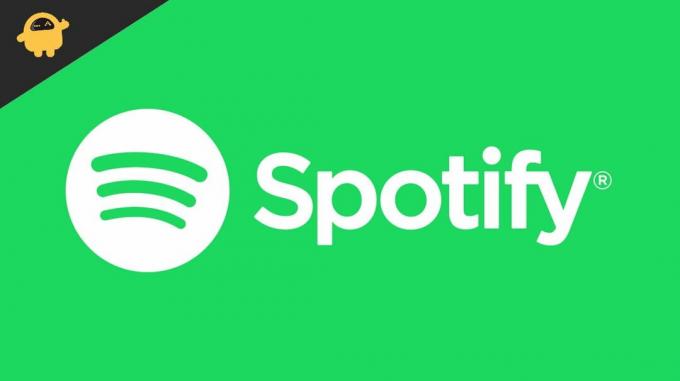
Садржај странице
-
Решено: Апликација Спотифи више не ради на Виндовс 11
- Метод 1: Инсталирајте Медиа Феатуре Пацк
- Метод 2: Деинсталирајте апликацију и поново инсталирајте
- Метод 3: Користите другу верзију апликације Спотифи
- Метод 4: Вратите се на Виндовс 10
- Метод 4: Привремено користите веб верзију
- Закључак
Решено: Апликација Спотифи више не ради на Виндовс 11
Метод 1: Инсталирајте Медиа Феатуре Пацк
Ако користите Н верзију оперативног система Виндовс, можда нећете моћи да користите ниједан медијски плејер. На пример, постоји Виндовс 10 Про Н верзија. Ових Н верзија Виндовс-а су уклоњене из функција репродукције медија да би се користиле на радним станицама и другим радним окружењима.
Дакле, ако користите Н верзију оперативног система Виндовс, можда бисте желели да додате Медиа Феатуре Пацк да бисте омогућили репродукцију медија. Ево како то можете да урадите.
- Отворите почетни мени и потражите „Опционална функција“
- Кликните на Додај опциону функцију.
- Потражите Медиа Феатуре Пацк и кликните на инсталирај.
- Сачекајте да се заврши и поново покрените рачунар.
Сада проверите да ли можете да користите Спотифи без икаквих проблема.
Метод 2: Деинсталирајте апликацију и поново инсталирајте
Ако и даље не можете да користите Спотифи, време је да деинсталирате и поново инсталирате апликацију.
- Притисните тастер Виндовс+Р да бисте отворили оквир Покрени.
- Укуцај "аппвиз.цпл” и притисните ентер.
- Са листе инсталираних апликација, кликните десним тастером миша на Спотифи.

- Кликните на деинсталирај и сачекајте да се деинсталација заврши.
Након што је деинсталиран, посетите Ова страница да преузмете најновију верзију апликације Спотифи. Сада преузмите и инсталирајте апликацију и проверите да ли је проблем решен.
Метод 3: Користите другу верзију апликације Спотифи
У ствари, постоје два начина на која можете да набавите Спотифи на свом рачунару са оперативним системом Виндовс 11. Један је преко званичне странице, а други преко Виндовс продавнице. Дакле, ако сте своју апликацију преузели на рачунар са званичне странице, онда је добра идеја да испробате другу верзију.
- Отворите Виндовс продавницу.
- Потражите Спотифи.
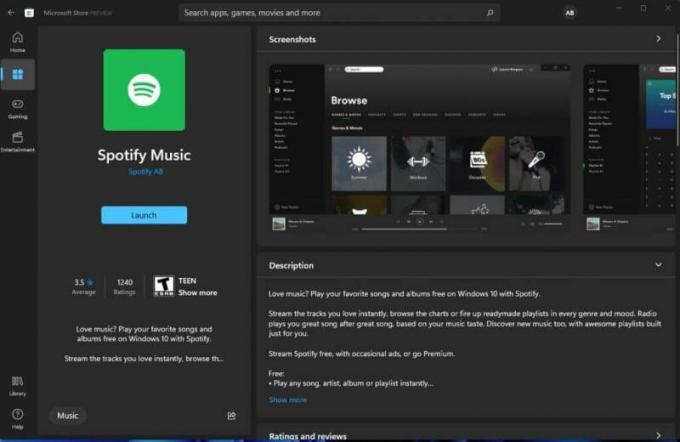
- Кликните на Гет и сачекајте да преузмете и инсталирате апликацију.
Можда се питате која је разлика између обе ове верзије Спотифи-а. Верзија коју добијате од Спотифаја је традиционална „.еке“ датотека коју можете да преузмете и инсталирате. Док је верзија у продавници УВП апликација. УВП је скраћеница од Универсал Виндовс Платформ. Ове апликације раде другачије у поређењу са традиционалним.
Огласи
Метод 4: Вратите се на Виндовс 10
нећу да лажем. Али Виндовс 11 још увек није ту. Постоји много проблема са њим, посебно са компатибилношћу апликација и драјвера. Многи људи имају проблема са Виндовс 11 који покреће њихове омиљене апликације. Да не спомињем честе падове. Најбоље је да му дате мало времена и вратите тренутну верзију на Виндовс 10.
Ево како можете да пређете на Виндовс 10:
- Отворите апликацију за подешавање помоћу тастера Виндовс + И.
- Под Систем идите на опоравак.
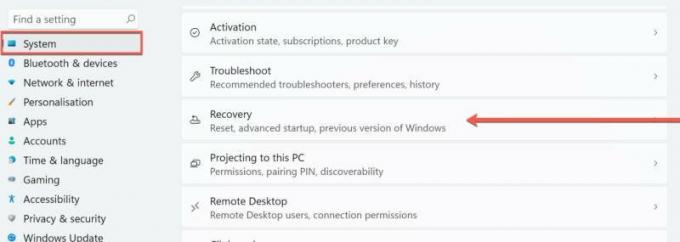
- Ако сте ажурирали са Виндовс 10 на 11, требало би да видите опцију „Претходна верзија оперативног система Виндовс“ која је тамо наведена.
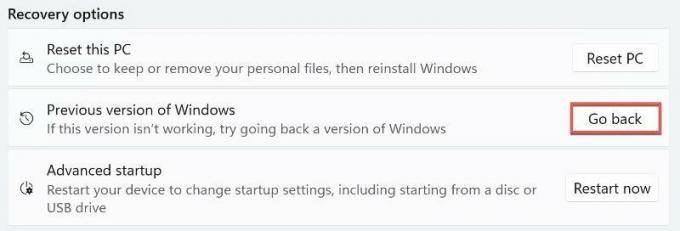
- Кликните на Врати се и пратите упутства на екрану.
Ово би требало да вас врати на Виндовс 10. Иако у неким случајевима морате поново да инсталирате Виндовс 10 од нуле да бисте се решили Виндовс 11. Али ово су неки најгори сценарији.
Огласи
Метод 4: Привремено користите веб верзију
Ако не можете да покренете апликацију ни након што испробате све ове опције, једино што можете да урадите је да користите веб верзију. Веб верзија такође долази са већином функција које апликација може да понуди. Неки прегледачи нам чак дозвољавају да инсталирамо веб страницу као апликацију и отворимо је директно из почетног менија.
 (Заслуге за слике: Спотифи)
(Заслуге за слике: Спотифи)
Едге је један такав пример. Док отварате веб локацију Спотифи, кликните на три тачке у десном углу екрана и кликните на Апликације. Затим можете да кликнете на „Инсталирај ову веб локацију као апликацију“ да бисте креирали веб апликацију за сајт.
Закључак
Као што видите, ово су неке могуће исправке које можете покушати да решите у апликацији Спотифи која више није у оперативном систему Виндовс 11. Да будем искрен, апликација није радила на многим уређајима након Виндовс 11. Иако мало људи заиста сматра да су ове исправке корисне. Зато их делимо са вама у овом чланку. У најгорем случају, људи су морали да поново инсталирају Виндовс 10 само да би њихове омиљене апликације поново радиле.
Повезани чланци:
- Најновије ажурирање за иОС 15 изазива проблеме са репродукцијом у позадини Спотифи-а
- Како да поправите Спотифи не ради на Андроид Ауто-у
- Како да преузмете музику са Спотифи-а на свој Веар ОС паметни сат
- Поправка: Повезивање Спотифи-а са Дисцорд-ом није успело
- Како опоравити избрисане листе песама на Спотифију



